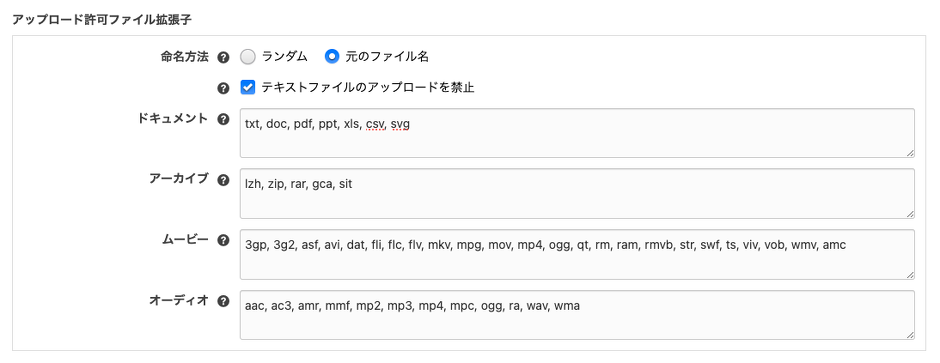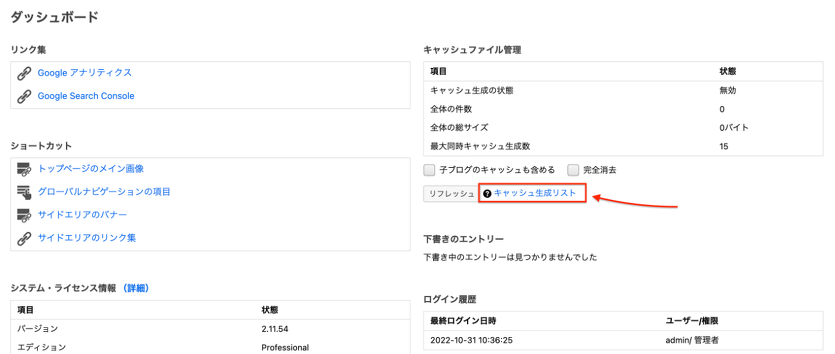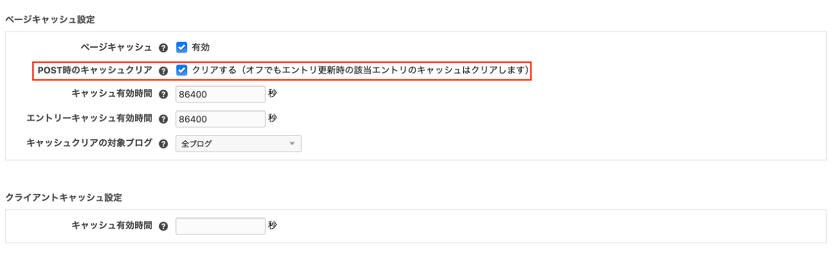画像がアップロードできない
画像がアップロードできない現象が発生した場合は、以下の項目を試してみてください。
archives, archives_rev, media ディレクトリに書き込み権限を与える
archives, archives_rev, media ディレクトリ(内部ディレクトリ含め)のパーミッションをWebサーバが書き込めるようになっているかご確認ください。なっていなければ、書き込めるようにパーミッションを変更してください。
画像エンジンを切り替える
ディレクトリのパーミッションを変更しても改善しない場合は、画像エンジンを切り替えてください。画像エンジンは GD と ImageMagick があり、ImageMagick が使える場合は、デフォルトでImageMagickが適用されていますが、GDを適用できるように切り替えてみましょう。
以下のコードを private/config.system.yaml に追記することにより、GDが適用されるようになります。
image_magick : off
画像圧縮で失敗している
画像圧縮ライブラリで使用している「exec」関数が、お使いのサーバーでセキュリティ上の理由により使用できなくなっている可能性があります。 こちらが原因の場合、DEBUG_MODE有効時、以下のようなエラーが出力されます
exec" function is not available. Please check if it is not listed as "disable_functions" in your "php.ini" file.
対応方法1
php.ini で「disable_function」設定を変更し「exec」関数を使用可能にする
対応方法2
画像圧縮機能をオフにする。
private/config.system.yaml に 以下コードを追記ください。
img_optimizer: off